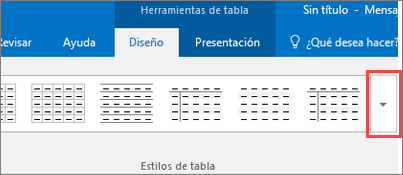Vídeo: Agregar listas y tablas accesibles al correo electrónico
Se aplica a

Agregar una estructura al texto (como listas con viñetas y tablas) permite comunicar el orden y las relaciones en el texto a los lectores de pantalla y escritores de Braille.
Crear una lista con viñetas
-
Seleccione Mensaje > Viñetas.
-
Escriba cada elemento de lista en un párrafo separado. Para finalizar la lista, presione Entrar dos veces.
Sugerencia: También puede seleccionar texto existente y, después, seleccionar Mensaje > Viñetas para convertirlo en una lista.
Crear una lista numerada
-
Seleccione Mensaje > Numeración.
-
Escriba cada elemento de lista en un párrafo separado. Para finalizar la lista, presione Entrar dos veces.
Sugerencia: También puede seleccionar texto existente y, a continuación, seleccionar Mensaje > Numeración para convertirlo en una lista.
Crear una tabla
-
Seleccione la ubicación donde quiera agregar la tabla.
-
Haga clic en Insertar > Tabla y seleccione el número de columnas y filas que quiera usar.
-
Agregue texto a la tabla.
Dar formato a una tabla accesible
-
Seleccione cualquier lugar de la tabla y, después, vaya a Diseño.
-
Seleccione las características de diseño que quiera usar (por ejemplo, Fila de encabezado, Filas con bandas y Primera columna).
-
Para ver más Estilos de tabla, seleccione Diseño > botón Más.
-
Seleccione un estilo con colores de alto contraste.